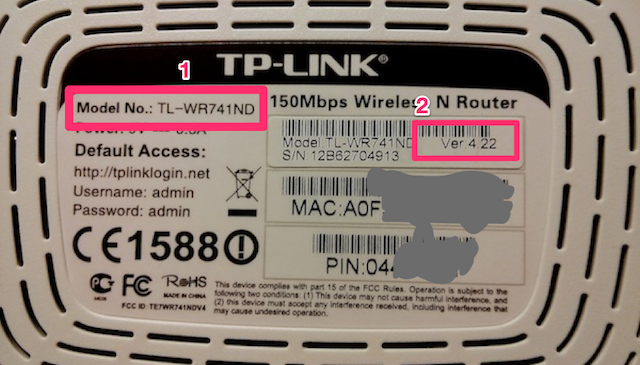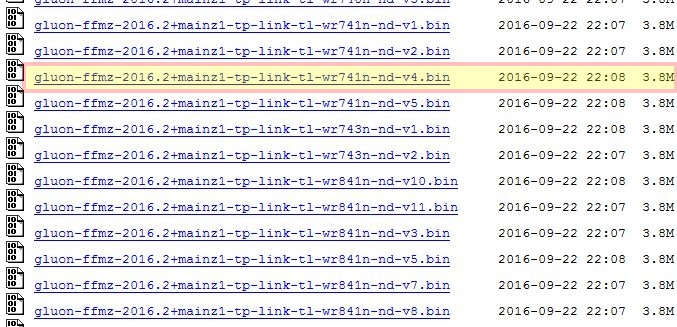Howto/GluonAufspielen: Unterschied zwischen den Versionen
| Zeile 32: | Zeile 32: | ||
Jetzt kannst du den Router einfach über den Browser konfigurieren. | Jetzt kannst du den Router einfach über den Browser konfigurieren. | ||
| − | Dazu rufst du in deinen Browser folgende Adresse auf: | + | Dazu rufst du in deinen Browser folgende Adresse auf: '''http://192.168.0.1''' |
Bevor du weitermachst, musst du dich erst anmelden. Die wenig inspirierte Benutzername-Kennwort-Kombination ist bei TP-Link Geräten '''admin / admin'''. Wie man bei anderen Geräten in die Einstellungen kommt ist unterschiedlich und steht im Handbuch des jeweiligen Gerätes. | Bevor du weitermachst, musst du dich erst anmelden. Die wenig inspirierte Benutzername-Kennwort-Kombination ist bei TP-Link Geräten '''admin / admin'''. Wie man bei anderen Geräten in die Einstellungen kommt ist unterschiedlich und steht im Handbuch des jeweiligen Gerätes. | ||
Dein Browserfenster müsste nun so aussehen – Folge hier der Verknüpfung “System Tools”. | Dein Browserfenster müsste nun so aussehen – Folge hier der Verknüpfung “System Tools”. | ||
Version vom 31. Oktober 2014, 17:15 Uhr
Firmware einspielen
Einleitung
Um einen Router als Freifunk Router zu nutzen ist es erforderlich dort das Freifunk Betriebssystem – die Freifunk Firmware – zu installieren.
Die Installation ist ganz einfach und Du benötigst keine technischen Kenntnisse. Wenn du dieser Anleitung folgst kann eigentlich nichts schiefgehen. Los geht’s!
1. Freifunk-Router mit dem Computer verbinden
Bitte schließe deinen Router (1) an eine Steckdose an – Das Kabel dazu ist dabei (3). Die Antenne (2) kannst du jetzt oder auch später aufschrauben. Verbinde dann den Router mit dem beiliegenden grauen LAN-Kabel (4) mit Deinem Computer.
Stecke dafür das Kabel in eine der gelben Buchsen (die blaue brauchst du später).
2. Firmware runterladen
Wir unterstützen eine ganze Reihe verschiedener Router.
Herauszufinden welche Firmware du brauchst ist ganz einfach: Der Router-Typ (1) und die Hardware-Version (2) stehen auf der Rückseite des Routers.
Der passende Eintrag in unserer Dateiliste wäre dann dieser:
3. Firmware einspielen
Jetzt kannst du den Router einfach über den Browser konfigurieren.
Dazu rufst du in deinen Browser folgende Adresse auf: http://192.168.0.1
Bevor du weitermachst, musst du dich erst anmelden. Die wenig inspirierte Benutzername-Kennwort-Kombination ist bei TP-Link Geräten admin / admin. Wie man bei anderen Geräten in die Einstellungen kommt ist unterschiedlich und steht im Handbuch des jeweiligen Gerätes.
Dein Browserfenster müsste nun so aussehen – Folge hier der Verknüpfung “System Tools”.